1、首先打开电脑控制面板页,选择进入【轻松使用设置中心】。

2、进入【轻松使用设置中心】后,再点击【使键盘更易于使用】进入。
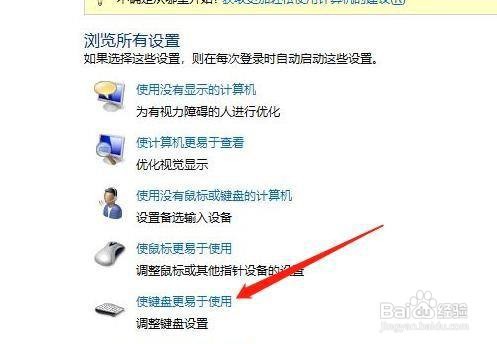
3、进入【使键盘更易于使用】后,点击【键盘设置】。
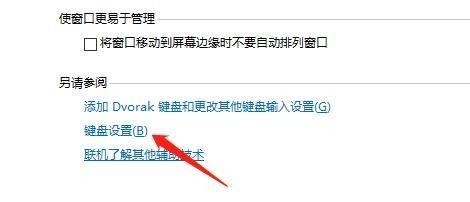
4、点击后,再点击【重复速度】下的调节旋钮,左右拖动即可。

时间:2024-10-11 21:54:50
1、首先打开电脑控制面板页,选择进入【轻松使用设置中心】。

2、进入【轻松使用设置中心】后,再点击【使键盘更易于使用】进入。
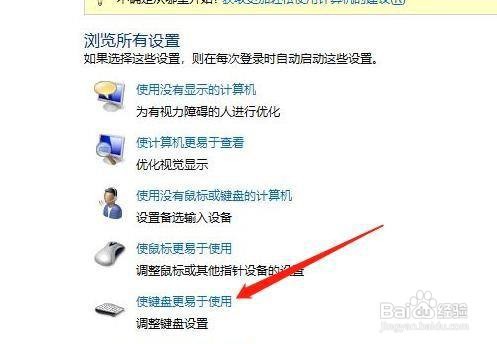
3、进入【使键盘更易于使用】后,点击【键盘设置】。
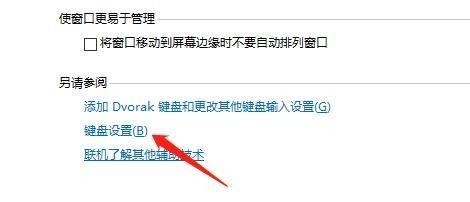
4、点击后,再点击【重复速度】下的调节旋钮,左右拖动即可。

